Start10: lepsze alternatywne menu Start dla systemu Windows 10
Różne / / February 14, 2022
Powrót menu Start był jedną z głównych zmian w systemie Windows 10. Ma nowoczesna stylizacja z Windows 8 zachowując tę samą funkcjonalność co poprzednio. Ale Microsoft nie dał nam wielu opcji dostosowania go do naszych upodobań.
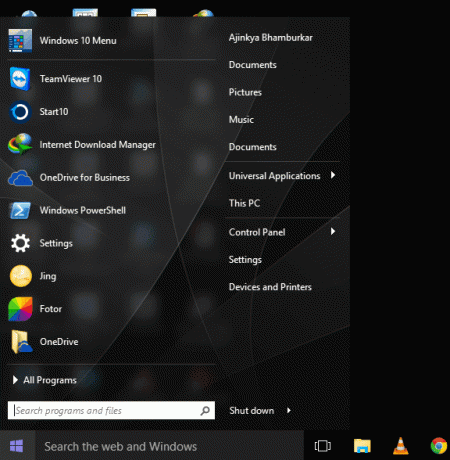
Również nowoczesny design może nie być dla wszystkich filiżanką herbaty, zwłaszcza dla użytkowników, którzy przeszli z System Windows 7. Dzisiaj zobaczymy znacznie lepszą alternatywę dla wbudowanego menu Start, które oferuje wiele opcji dostosowywania, zarówno pod względem wizualnym, jak i funkcjonalnym.
Fajna wskazówka: Czy chcesz tylko starego stylu menu Start systemu Windows 7 i nic więcej? Pobierz klasyczne menu Windows 7 podążając za naszym przewodnikiem.
Alternatywa: Start10
Start10 tworzą ci sami ludzie, którzy stworzyli niestandardowe menu Start dla Windows 8. Oferuje trzy główne style, w tym klasyczny styl Windows 7. Możesz nawet mieć zarówno nowoczesne, jak i klasyczne Menu Start. Zobaczmy, jak go zainstalować i skonfigurować.

Możesz wypróbować go przez 30 dni przed podjęciem decyzji o zakupie lub nie. Pobierz go z
tutaj i zainstaluj. Po otwarciu go po raz pierwszy zostaniesz poproszony o podanie adresu e-mail, aby rozpocząć wersję próbną.Po rejestracji i weryfikacji otwórz menu ustawień, klikając prawym przyciskiem myszy przycisk Start i klikając Skonfiguruj Start10. Główne okno ustawień podzielone jest na trzy sekcje po lewej stronie, Styl, kontrola oraz Pulpit. Zobaczymy szczegółowo, co zawiera każda sekcja.
Styl
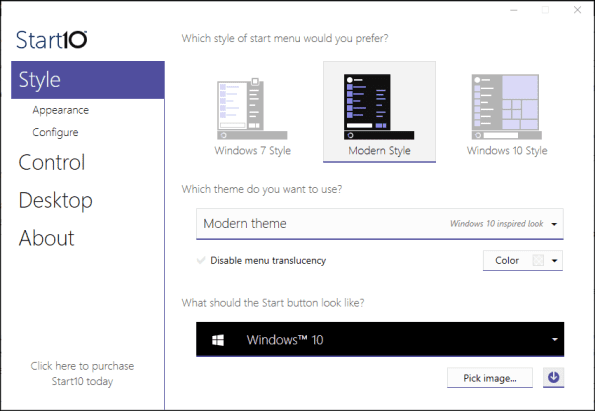
Jak można się domyślić, tutaj znajdują się wszystkie ustawienia związane ze zmianą wyglądu. Jak powiedziałem wcześniej, masz do wyboru trzy główne style, domyślny Windows 10 styl, Windows 7 i styl nowoczesny. Styl nowoczesny to mieszanka dwóch pozostałych. Dostosowanie spływa również do przycisku menu Start. Można zmienić ikonę na jedną z wbudowanych fantazyjnych lub użyć niestandardowego obrazu.
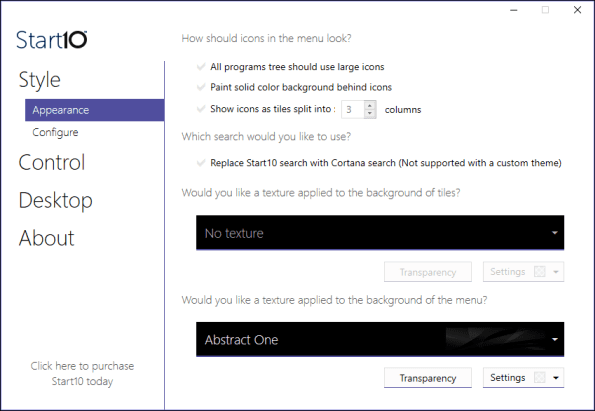
w Wygląd zewnętrzny podsekcji, tekstury tła dla kafelków i całego menu Start można zmienić. Tutaj również możesz wybrać spośród wbudowanych opcji lub wybrać własny niestandardowy obraz.
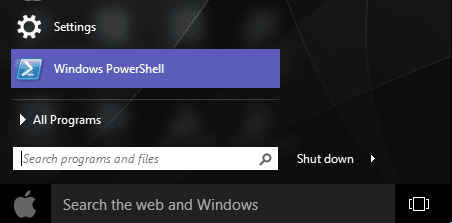
w Styl > Konfiguruj, możesz wybrać, co pojawia się w menu Start i co robi przycisk zasilania.
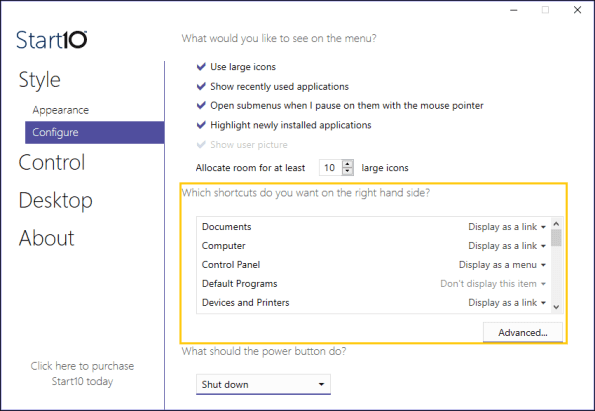
Jedną dobrą cechą jest to, że możesz zmienić skróty po prawej stronie w menu Start na listy rozwijalne. Więc zamiast przechodzić do Panelu sterowania, możesz mieć listę elementów znajdujących się w Panelu sterowania. To samo można zrobić dla mojego komputera, urządzeń i drukarek oraz wielu innych. Możesz nawet dodać własne skróty do lokalizacji, klikając Zaawansowane > Dodaj.
Kontrola

Jak zachowuje się menu Start i co robi przycisk Start, fizyczny na klawiaturze, można tutaj skonfigurować. Ustawienia są oczywiste. Jedną z fajnych funkcji jest to, że możesz przypisać dwa różne style menu Start do przycisku ekranowego i fizycznego. Przypisałem styl nowoczesny do przycisku ekranowego i domyślny styl systemu Windows 10 po naciśnięciu fizycznego. Poza tym to, co robi menu Start w uniwersalnej aplikacji, można również dostosować.
Pulpit
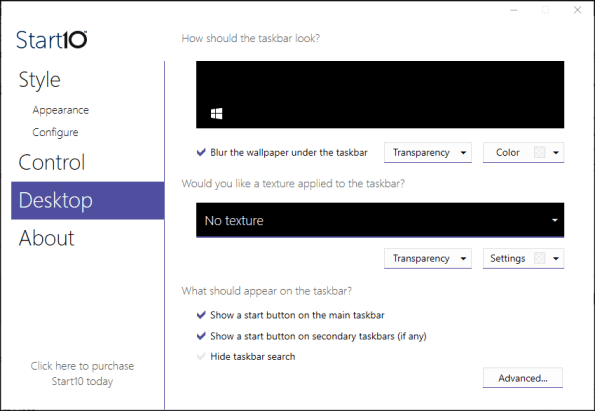
W tej sekcji możesz zmienić wygląd i działanie paska zadań. Możesz wybrać jednolity kolor lub teksturę, zawsze mając możliwość wybrania wybranego obrazu. Przycisk Start można również ukryć, odznaczając Pokaż przycisk Start na głównym pasku zadań. Istnieje również wiele innych opcji do dostosowania, do których można uzyskać dostęp, klikając Zaawansowany w prawym dolnym rogu.
To wszystko ludzie!
Alternatywne menu Start dla systemu Windows prawie nie istnieją. Start10 jest jednym z pierwszych i jest krokiem we właściwym kierunku, ulepszając oryginalne menu Start, dodając różne style i wiele opcji dostosowywania. Jeśli masz jakieś pytania lub myśli, odwiedź nasze fora dyskusyjne.
Ostatnia aktualizacja 02 lutego 2022
Powyższy artykuł może zawierać linki afiliacyjne, które pomagają we wspieraniu Guiding Tech. Nie wpływa to jednak na naszą rzetelność redakcyjną. Treść pozostaje bezstronna i autentyczna.



